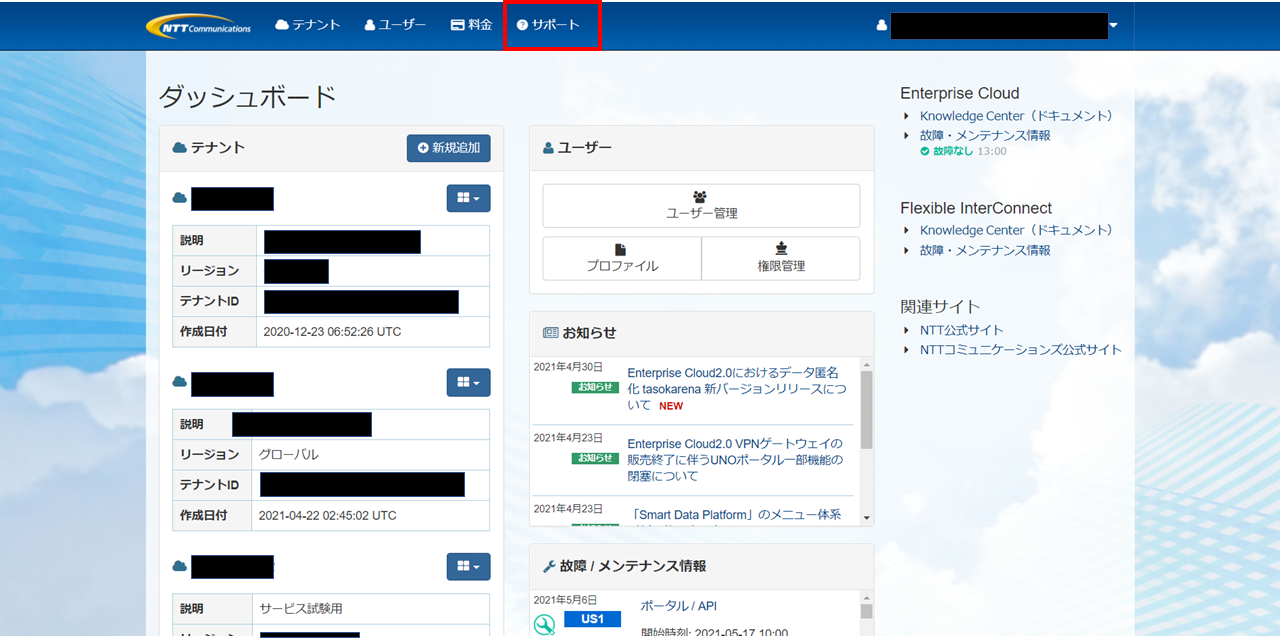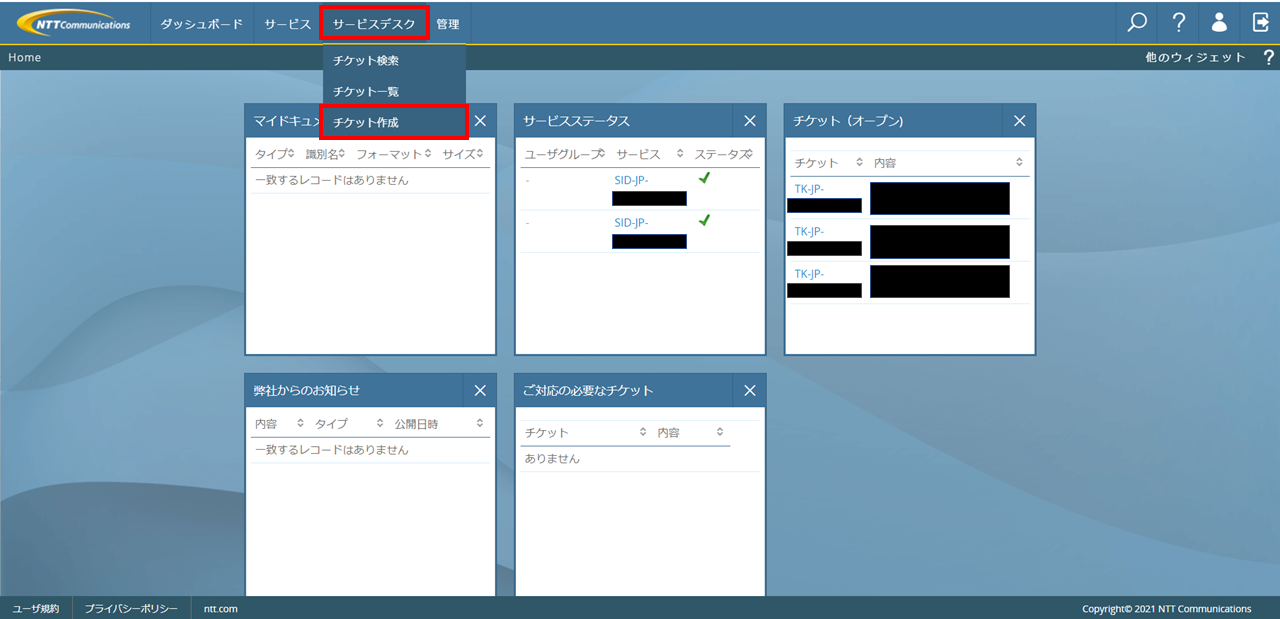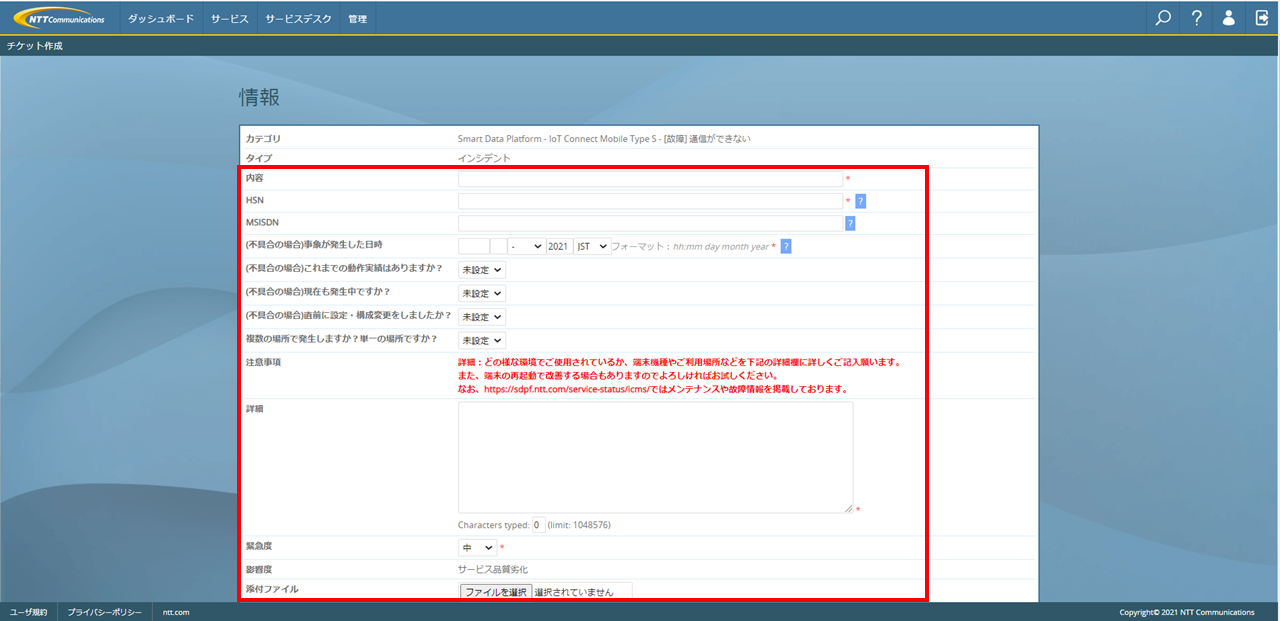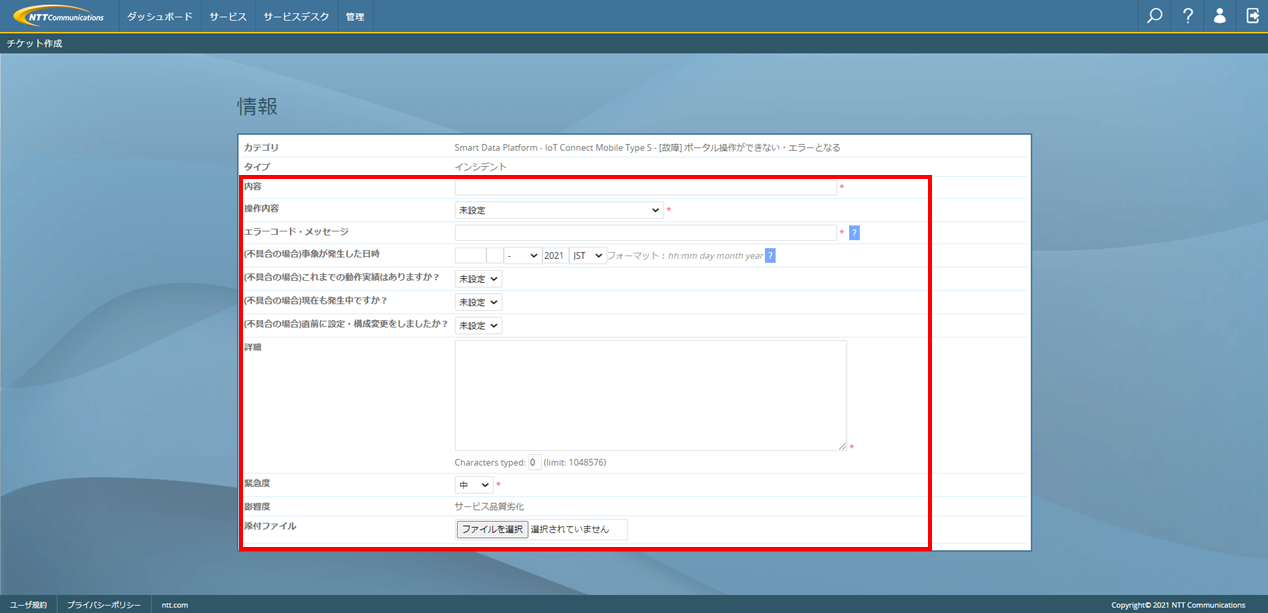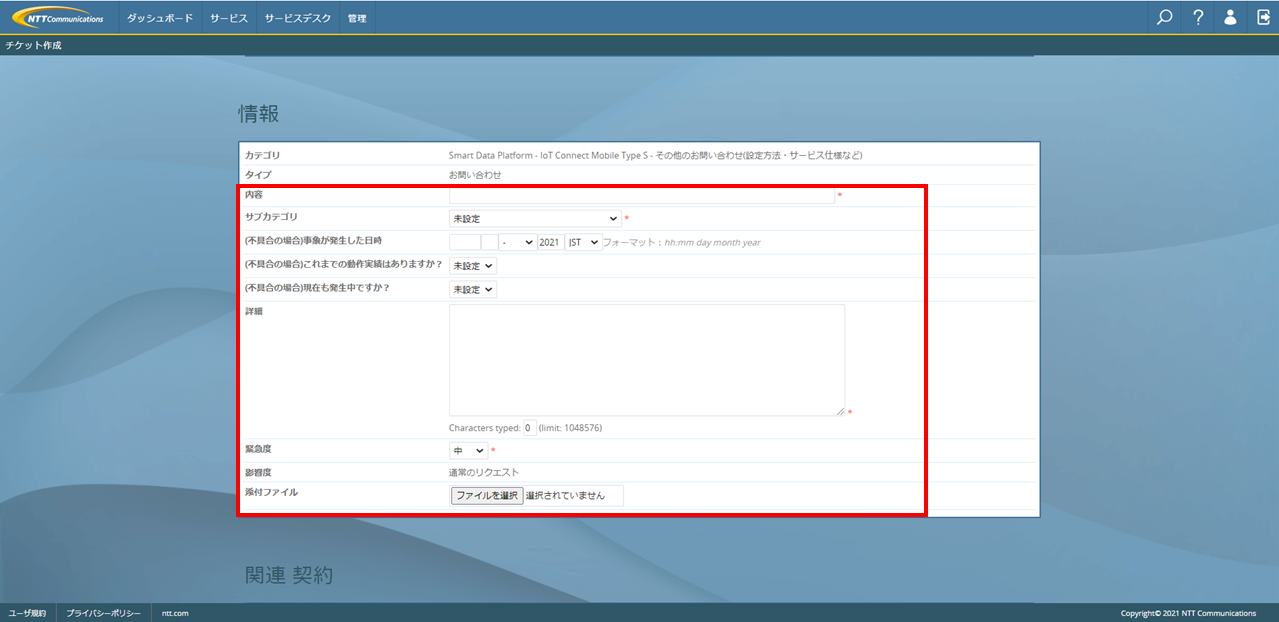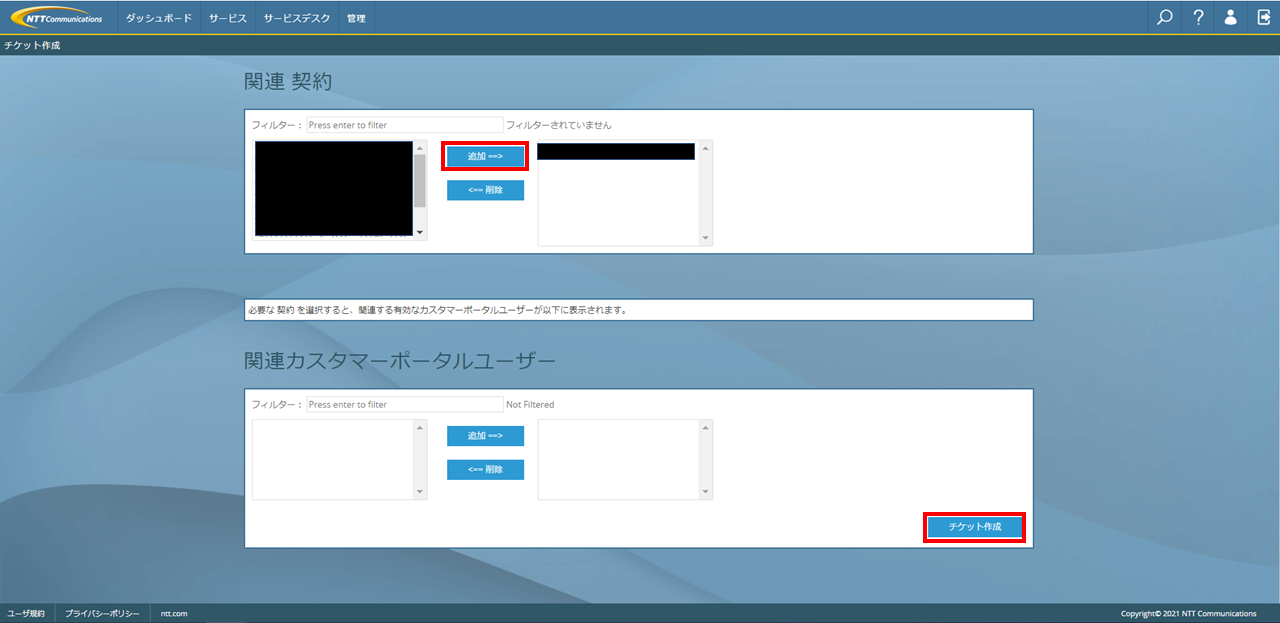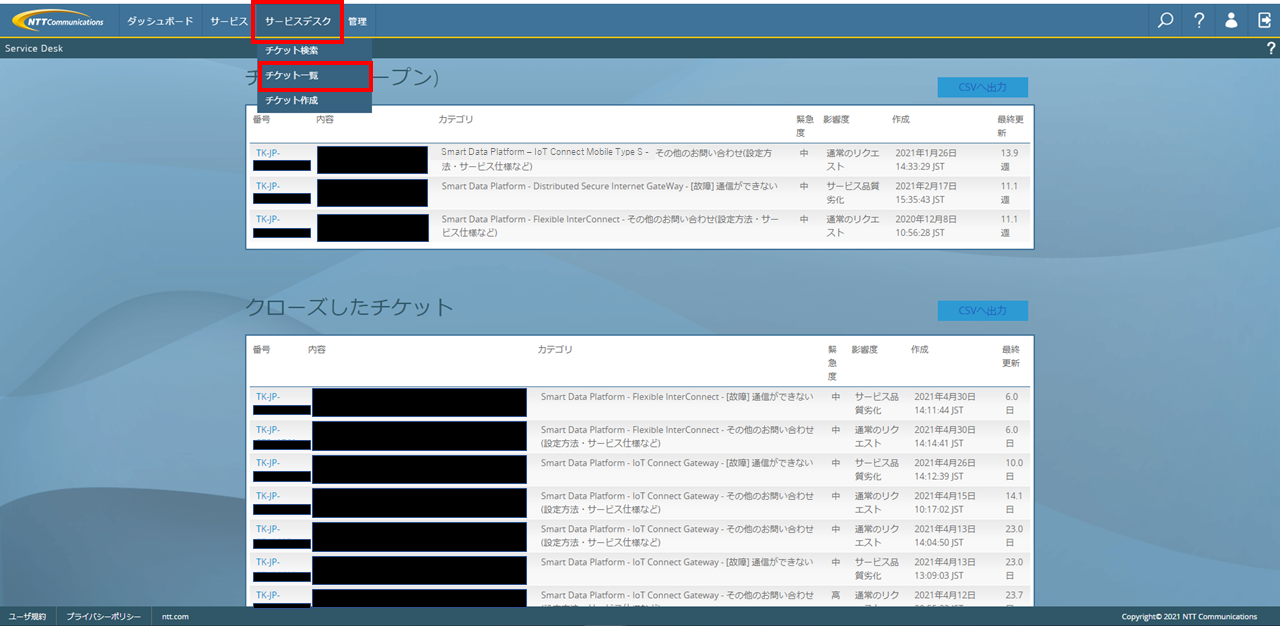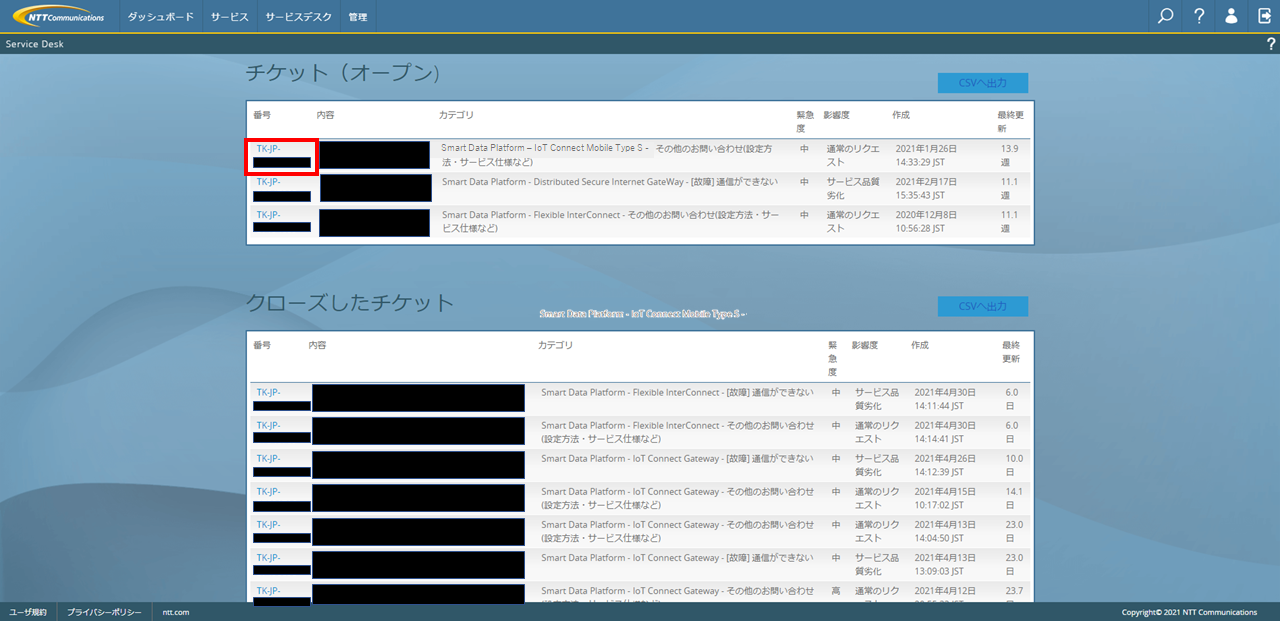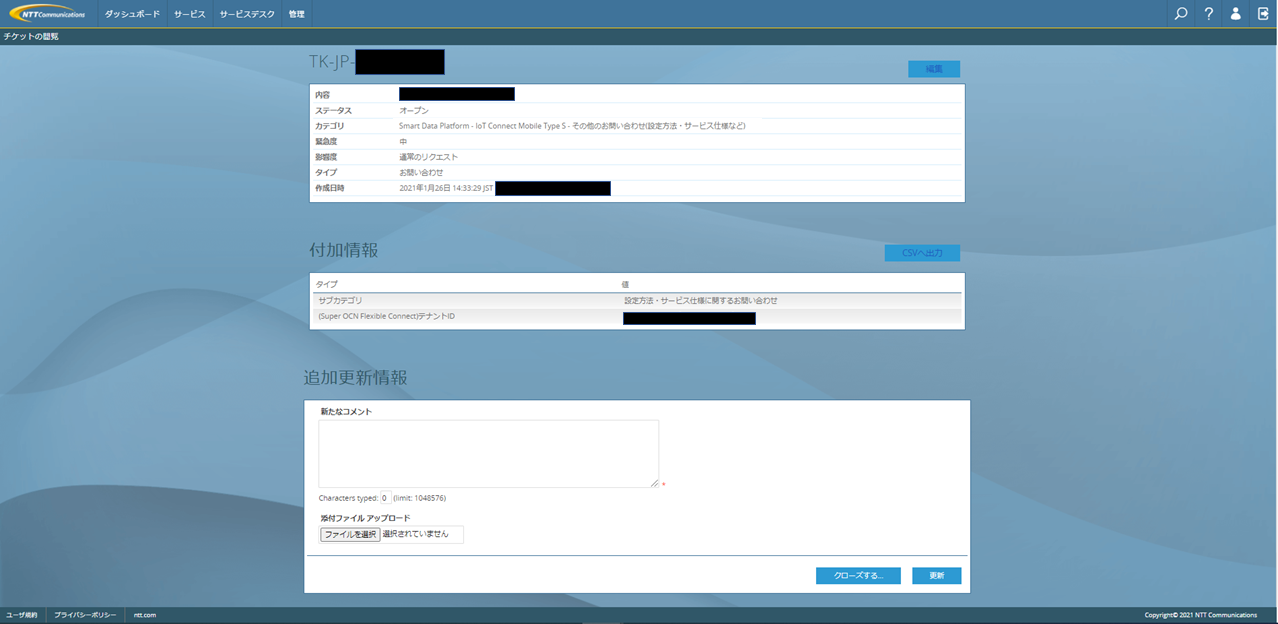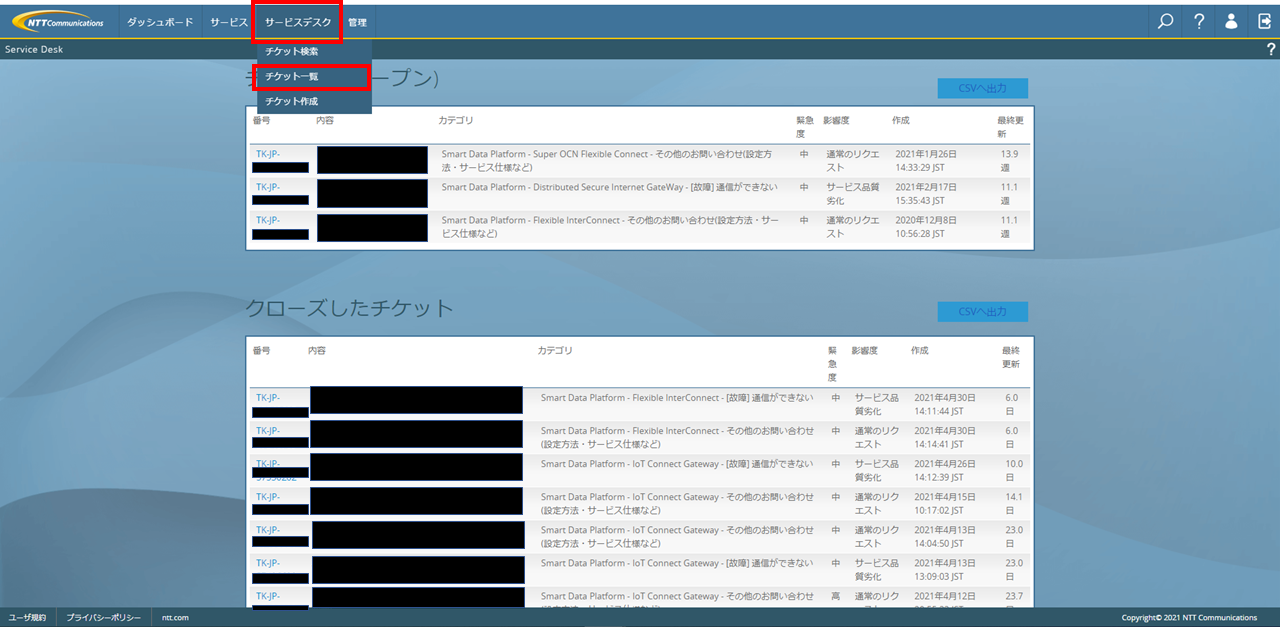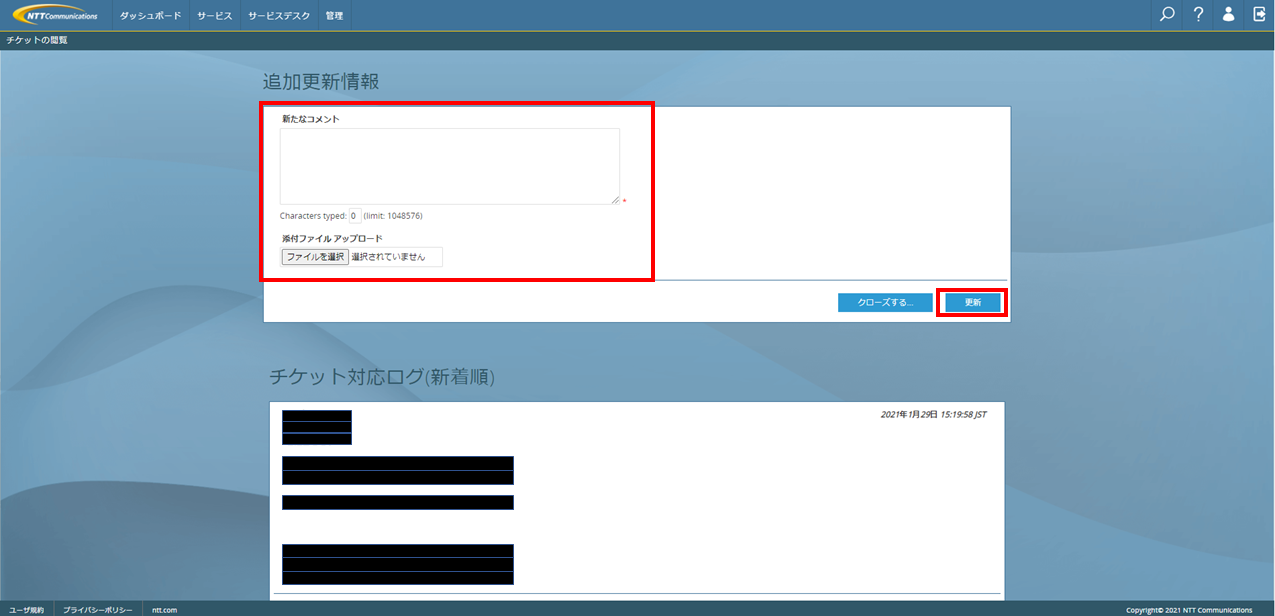10.1.1. チケットの起票方法¶
(1)Smart Data Platform(以下SDPFポータル)へログインし、「サポート」を押下します。
(2)「チケットシステムへ移動」を押下します。
注釈
パートナー様経由でご利用しているお客さまは、チケットシステムによるお問い合わせができませんのでご注意ください。ご契約いただいたパートナー様へお問い合わせください。
(3)「サービスデスク」を押下後、「チケット作成」を押下します。
(4)カテゴリーを選択し、「選択」を押下します。 FICサービスに関するチケットを起票する場合、「Smart Data Platform」、「 IoT Connect Mobile Type S 」を選択し、お問い合わせ内容にあったチケット種別を選択してください。
チケット種別 |
説明 |
[故障] 通信できない |
ご利用中のサービスで通信ができない場合のお問い合わせ |
[故障] ポータル操作ができない・エラーとなる |
ポータルの操作ができない場合やオーダーがエラーとなる場合のお問い合わせ |
その他のお問い合わせ(設定方法・サービス仕様など) |
ポータルの操作方法やサービス仕様などに関するお問い合わせ |
(5)入力フォームが表示されますので、お問い合わせ内容を記入します。*は入力必須項目です。
「[故障] 通信できない」を選択した場合
「[故障] ポータル操作ができない・エラーとなる」を選択した場合
「その他のお問い合わせ(設定方法・サービス仕様など)」を選択した場合
項目 |
説明 |
内容 |
お問いわせ内容の概要を入力します。 |
サブカテゴリ |
「その他のお問い合わせ」を選択した場合、お問い合わせ内容に合ったカテゴリを選択します |
HSN |
ご契約SIMの識別番号をご入力ください。 (全10文字のIDです) |
MSISDN |
ご契約プロファイルの携帯電話番号をご入力ください(MSISDN=Mobile Station International Subscriber Directory Number) |
操作内容 |
「[故障] ポータル操作ができない・エラーとなる」を選択した場合、何の操作についてかを選択します |
エラーコード・メッセージ |
「[故障] ポータル操作ができない・エラーとなる」を選択した場合、表示されるエラーコード・エラーメッセージを入力します |
(不具合の場合)事象が発生した日時 |
不具合に関するお問い合わせの場合にのみ、事象が発生した日時を入力します |
(不具合の場合)これまでの動作実績はありますか? |
不具合に関するお問い合わせの場合にのみ、これまでの動作実績の有無を選択します |
(不具合の場合)現在も発生中ですか? |
不具合に関するお問い合わせの場合にのみ、現在も発生中かを選択します |
(不具合の場合)直前に設定・構成変更をしましたか? |
不具合に関するお問い合わせの場合にのみ、事象発生直前での設定・構成変更の有無を選択します |
詳細 |
お問い合わせ内容の詳細を入力します |
緊急度 |
緊急度を選択します |
添付ファイル |
スクリーンショットやログファイルなどのファイルがある場合、チケットに添付可能です |
(6)必要事項を入力後、関連する契約番号およびユーザーを追加し、「チケット作成」を押下します。 契約番号およびユーザーは、左側で選択し、中央の「追加」を押下することで追加できます。
項目 |
説明 |
関連 契約 |
事象が発生している契約を選択します。 |
関連ビジネスポータルユーザー |
チケットの更新連絡を通知するユーザーを選択します。
選択されたユーザーのみにチケットの更新連絡が通知されます。
※チケット起票後に変更いただくことも可能です。
|
10.1.3. チケットへの返信方法¶
(1)「サービスデスク」を押下後、「チケット一覧」を押下します。
(2)チケット番号を押下します。
(3)追加更新情報に返信内容を入力し、「更新」を押下します。スクリーンショットやログファイルなどのファイルがある場合、チケットに添付することが可能です。